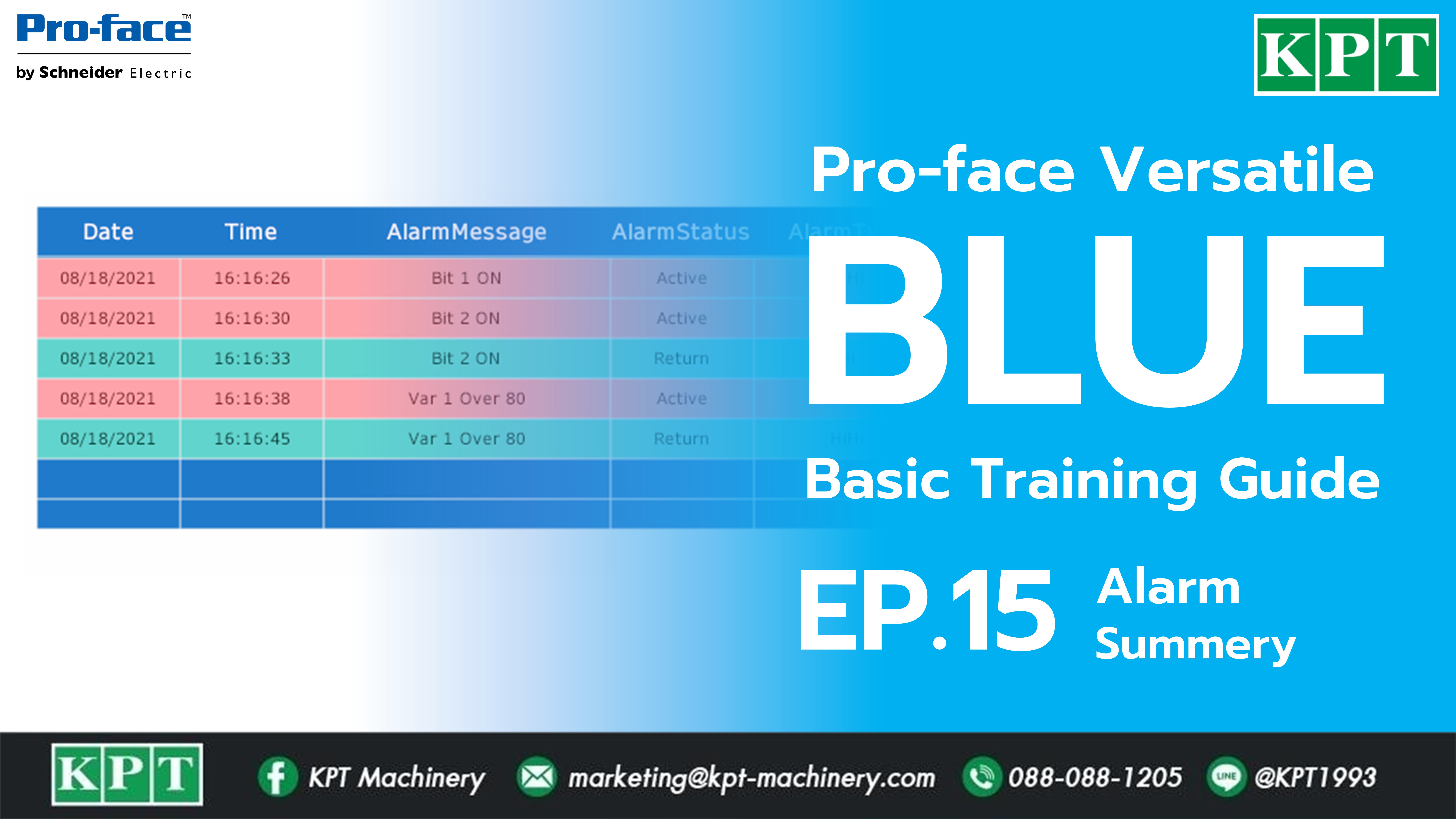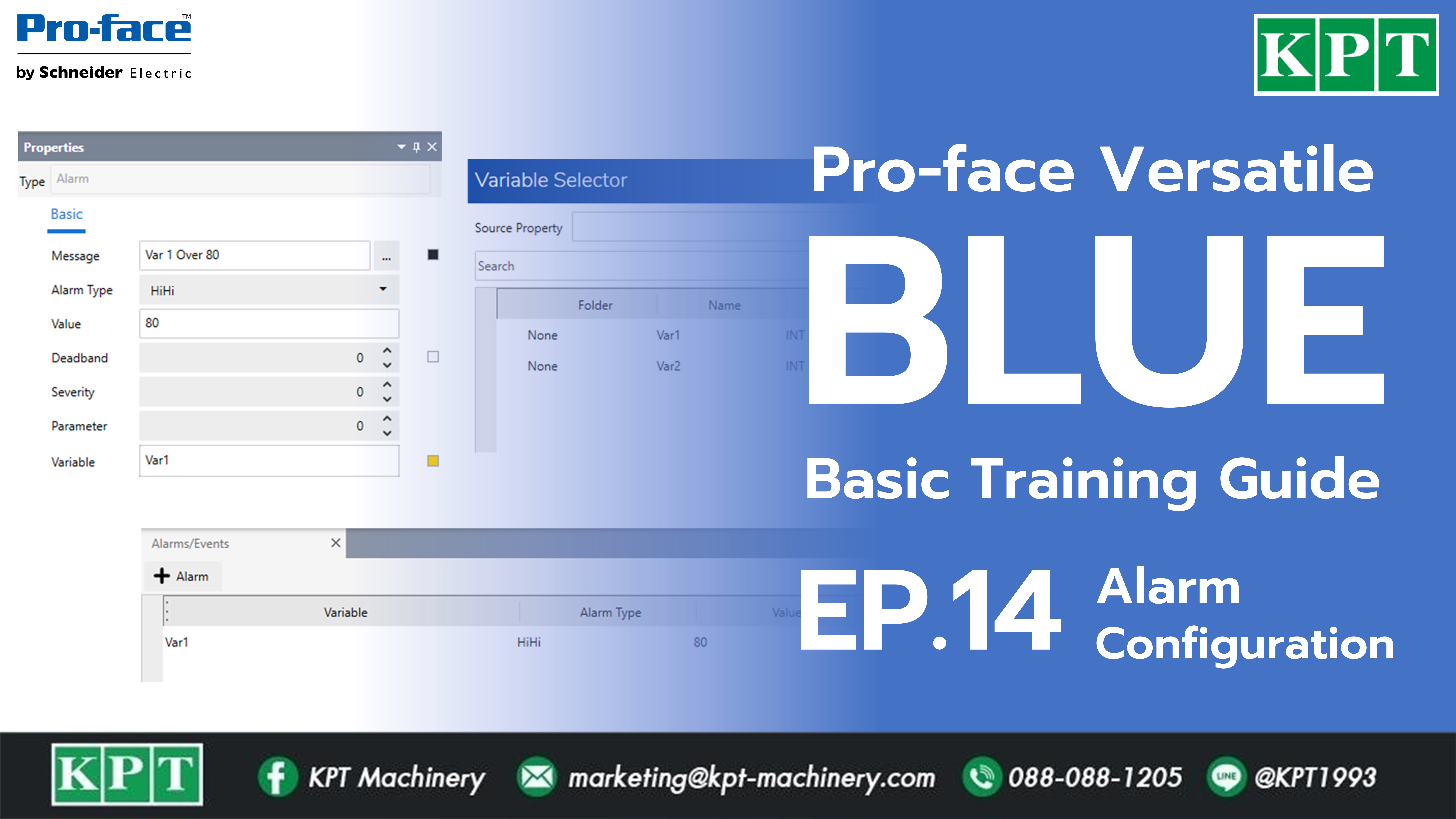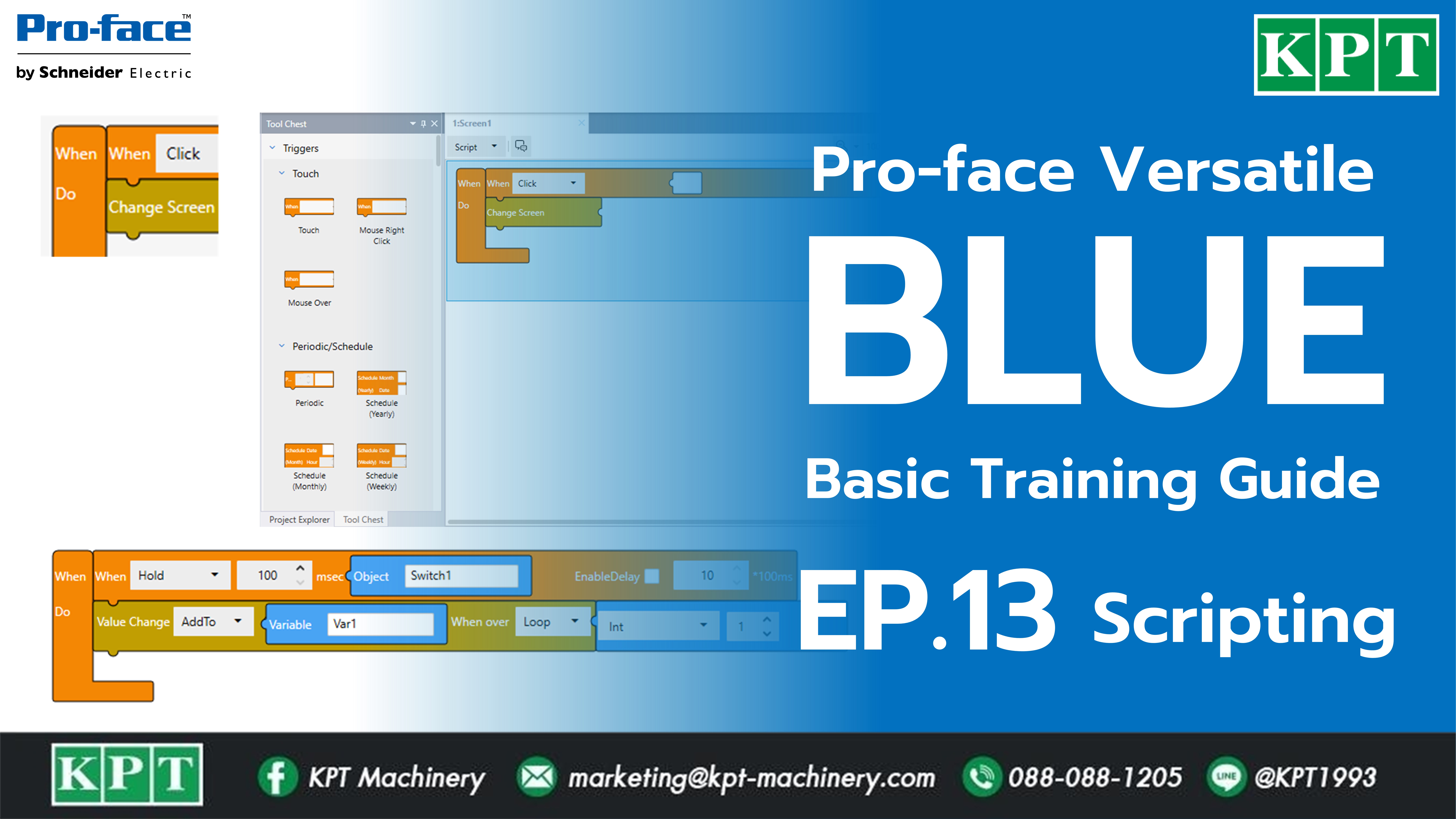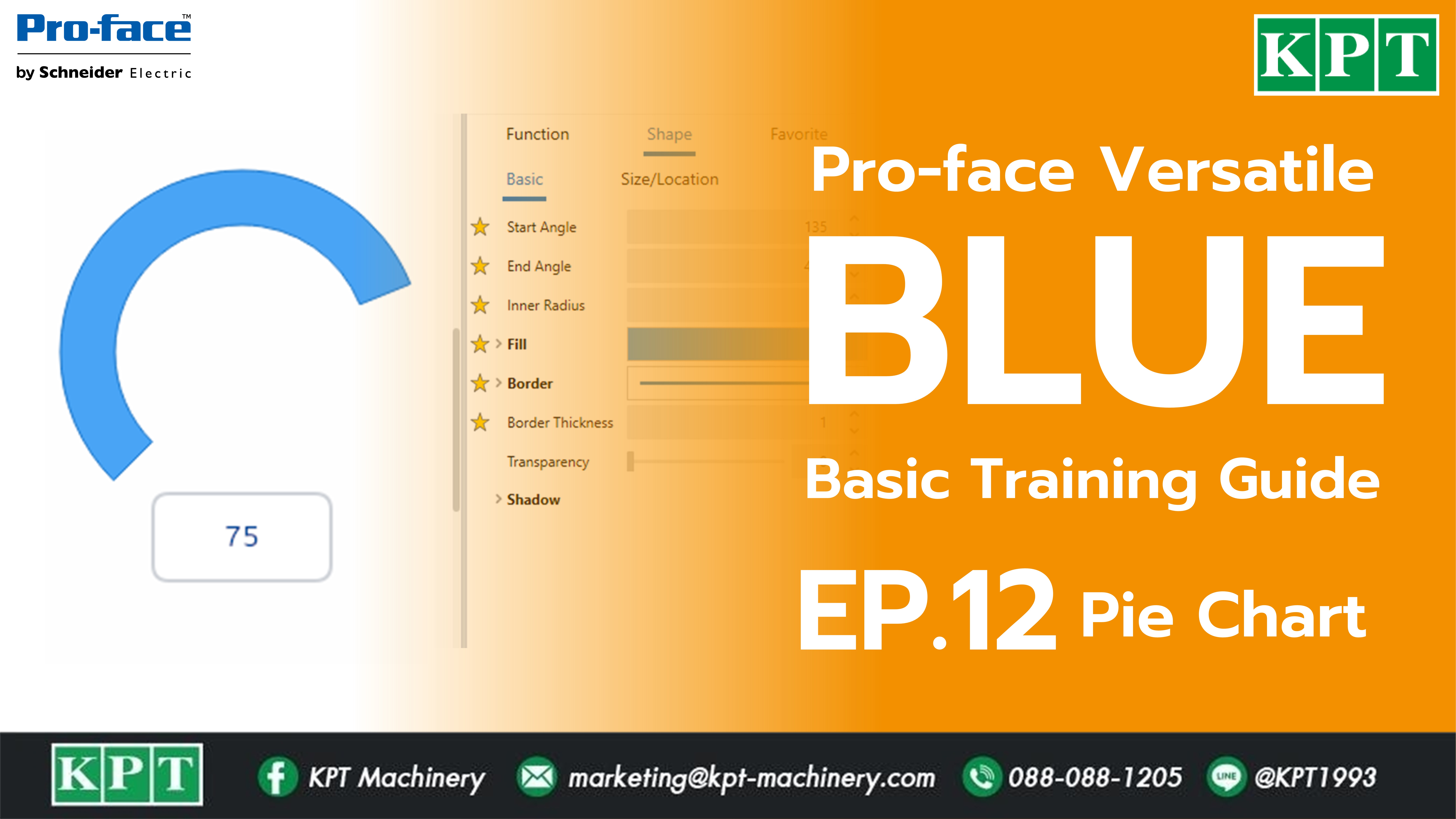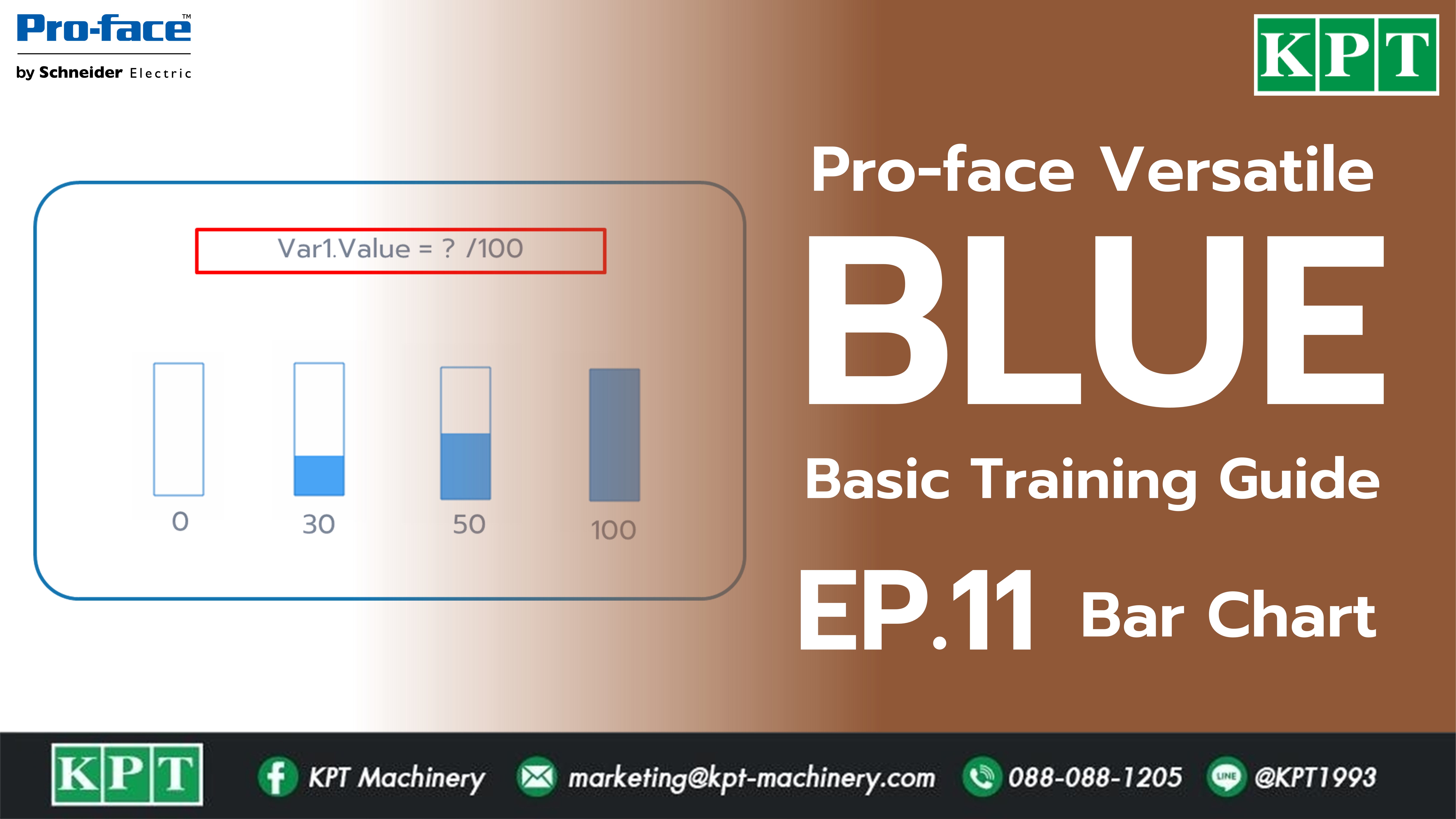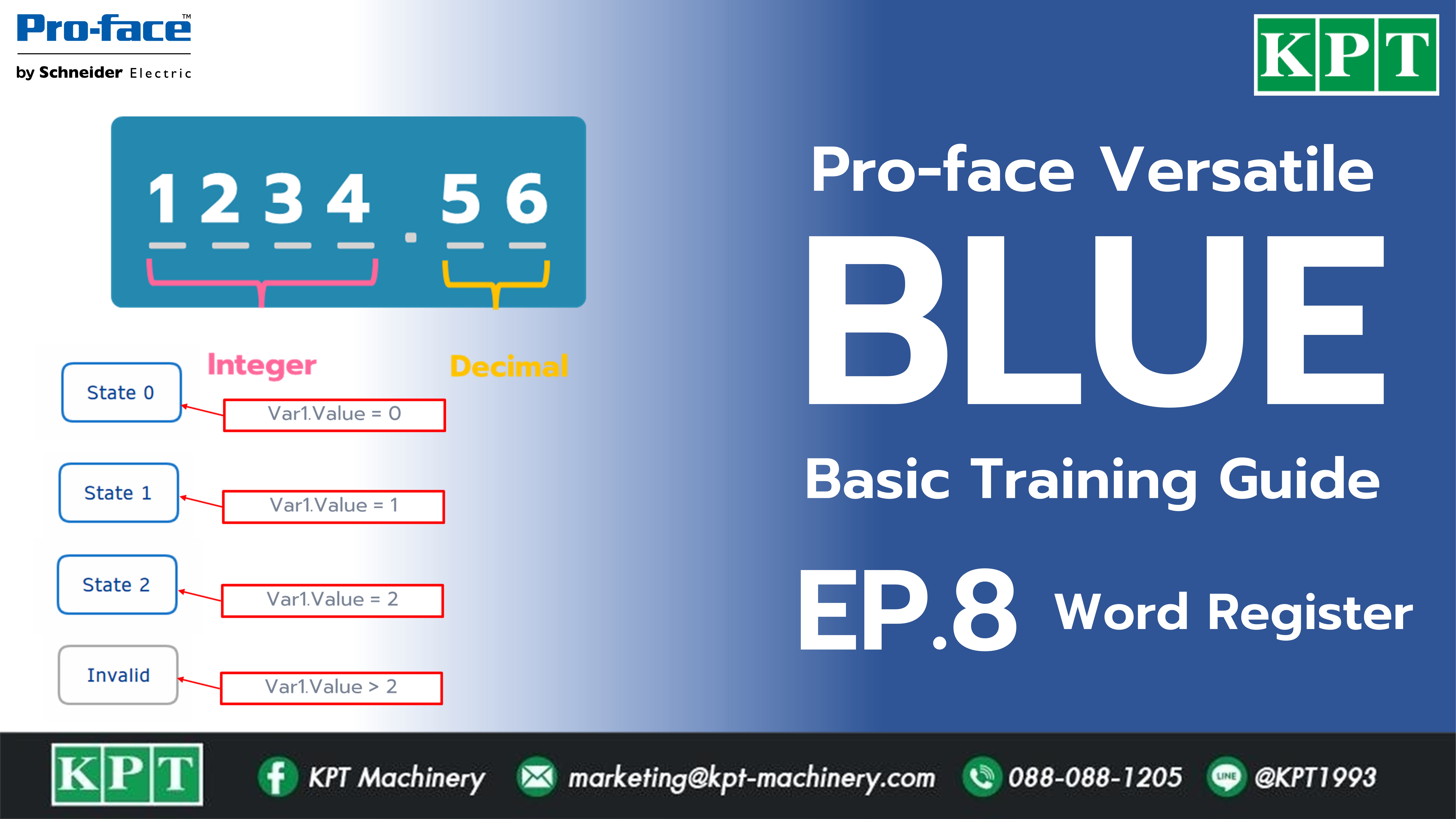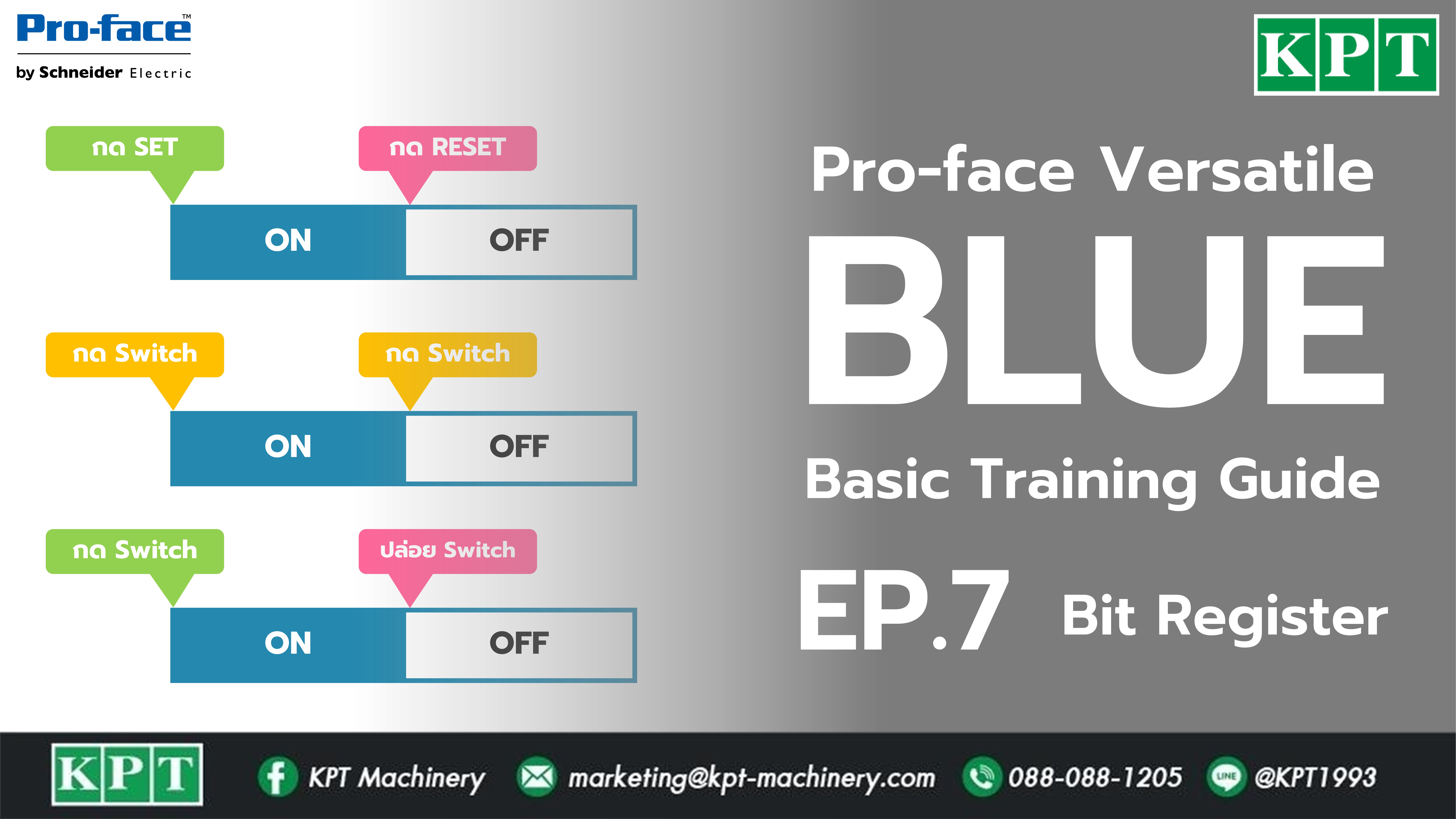“ จอทัชสกรีน Pro-face สามารถเชื่อมต่อกับ Barcode Scanner เพื่ออ่านค่า Barcode / QR code ได้ผ่านทาง USB port หรือ Serial port “ Part 1 : การตั้งค่าการเชื่อมต่อ Barcode Scanner 1. ไปที่ Project Windows2. แถบ Peripheral
[Pro-face] [BLUE] การแสดงผล Alarm Summery (EP.15)
“ BLUE Basic Training Guide EP.15 การตั้งค่าการแสดงผล Alarm Summery รูปแบบ Mode ต่างๆ “ Alarm Summery มีรูปแบบ 3 Mode– Active– Historical– Log Part 1 : Add Alarm Group 1. ไปที่แถบ Tool
[Pro-face] [BLUE] การตั้งค่า Alarm Configuration (EP.14)
“ BLUE Basic Training Guide EP.14 การตั้งค่าและเปิดใช้งานฟังก์ชัน Alarm “ Versatile Software BLUE ประกอบด้วย Alarm จำนวน 2 รูปแบบ ได้แก่– Bool Alarm : รูปแบบ Boolean เช่น OFF/ON, 0/1, ปิด/เปิด– Level Alarm :
[Pro-face] [BLUE] การใช้งาน Script เบื้องต้น (EP.13)
“ BLUE Basic Training Guide EP.13 การใช้งาน Script เบื้องต้น พร้อมตัวอย่างการใช้งาน “ Part 1 : รูปแบบ Block Script 1. Trigger Blocks : บล็อกสำหรับ Trigger คำสั่ง Script เช่น คลิกปุ่ม, ตั้งรอบเวลา 2. Operation
[Pro-face] [BLUE] การสร้าง Pie Chart (EP.12)
“ BLUE Basic Training Guide EP.12 การสร้าง Pie Chart แสดงผลรูปแบบแผนภูมิวงกลม “ Part 1 : สร้างแผนภูมิ Pie Chart 1. ไปที่แถบ Tool Chest2. หมวด Shapes -> เลือก Arch3. ลาก Arch ไปวางบน Screen
[Pro-face] [BLUE] การสร้าง Bar Chart (EP.11)
“ BLUE Basic Training Guide EP.11 การสร้าง Bar Chart แสดงผลรูปแบบแผนภูมิแท่ง “ Part 1 : สร้างแผนภูมิ Bar Chart 1. ไปที่แถบ Tool Chest2. หมวด Shapes -> เลือก Rectangle3. ลาก Rectangle ไปวางบน Screen
[Pro-face] [BLUE] สร้างสเกลด้วย Scale Converter (EP.10)
“ BLUE Basic Training Guide EP.10 การสร้างสเกล เช่น Analog Scale, Percentage Scale “ ตัวอย่าง User-Defined Converters ในบทความนี้ จะเป็นการเปลี่ยนหน่วย Analog Scale จาก 4-20 mA เป็น 0-100% Part 1 : User-Defined Converters
[Pro-face] [BLUE] เปลี่ยนหน่วยแสดงผลด้วย Unit Converter (EP.9)
“ BLUE Basic Training Guide EP.9 การเปลี่ยนหน่วยแสดงผล เช่น หน่วยวัดอุณหภูมิ น้ำหนัก ส่วนสูง ด้วยฟังก์ชัน User-Defined Converters “ ตัวอย่าง User-Defined Converters ในบทความนี้ จะเป็นการเปลี่ยนหน่วยน้ำหนักจากกรัม (g) เป็นกิโลกรัม (kg) Part 1 : User-Defined Converters 1. ไปที่
[Pro-face] [BLUE] แสดงตัวเลข Numeric Display ด้วย Word Register (EP.8)
“ BLUE Basic Training Guide EP.8 การแสดงผลตัวเลขด้วย Numeric Display และการใช้ State Lamp” Part 1 : Numeric Display 1. ไปที่แถบ Tool Chest2. หมวด Part -> เลือก Numeric Display3. ลาก Numeric Display
[Pro-face] [BLUE] Create Button, Lamp Status ด้วย Bit Register (EP.7)
“ BLUE Basic Training Guide EP.7 การสร้างปุ่มกด หลอดไฟแสดงสถานะ “ Part 1 : Bit Lamp 1. ไปที่แถบ Tool Chest2. หมวด Part -> คลิกเลือก Lamp3. ลาก Lamp ไปวางบน Screen 4. ไปที่แถบ Function5.